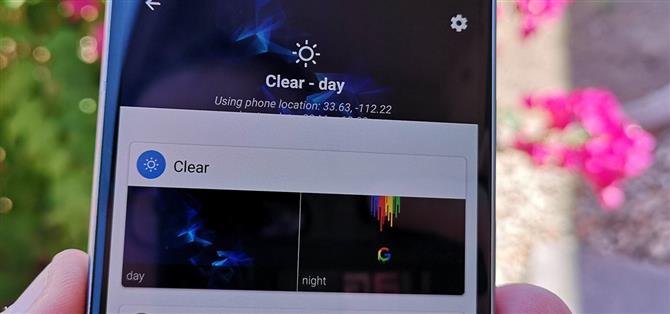Misschien wel het beste ding over Android is de eindeloze hoeveelheid maatwerk die u kunt toevoegen aan uw apparaat. Van icon packs tot custom launchers en zelfs custom ROMs, er is echt iets voor iedereen. Een van de populairste opties onder Android-enthousiasten is het toevoegen van een systeembrede donkere achtergrond. De methoden om dit te doen variëren, maar je kunt dit proces nu automatiseren dankzij Android Oreo.
Android 8.1 heeft een systeemomvattend donker thema geïntroduceerd dat van start gaat wanneer je overschakelt naar een donkere achtergrond. Dit opent de nette mogelijkheid om overdag een lichtthema te spelen met ’s nachts een donker thema. De enige wegversperring hiervan is dat je een manier nodig hebt om de overgang van een helder behang wanneer de zon schijnt te automatiseren, naar een donkerder achtergrond wanneer de zon ondergaat.
Dit kan een beetje ingewikkeld zijn omdat u de exacte zonsopgang- en zonsonderganggegevens voor uw specifieke stad moet opvragen, want anders moet u het hele jaar door de zomertijd en seizoenen aanpassen. Gelukkig is er een geweldige app die al deze berekeningen verwerkt en waarmee je de voordelen kunt oogsten.
eis
- Android 8.1 of hoger
Stap 1: Smart Wallpaper installeren
Smart Wallpaper is een app die je achtergrond verandert op basis van verschillende dynamische omstandigheden, waaronder elke maand of dag van de week. Veel van de weersomstandigheden zijn gebaseerd op het weer, maar dit omvat ook de optie om uw achtergrond bij zonsopgang elke dag te veranderen bij zonsondergang. Om te beginnen, pakt u de app gratis uit de Play Store.
- Installeer Smart Wallpaper gratis vanuit de Google Play Store

Stap 2: machtigingen voor de app inschakelen
Na het openen van de app en het doorlopen van de inleidende opstartschermen, moet u enkele toestemmingen verlenen om deze methode correct te laten werken. De eerste vereiste toestemming is vereist voor toegang tot opslag door de app. Dit is nodig om achtergronden op uw apparaat te vinden. Tik op de knop “Activeren” en vervolgens op “Toestaan”.



Tik vervolgens op de kop “Weer” op het startscherm van de app. In dit menu ziet u een banner die u waarschuwt dat locatietoestemmingen vereist zijn. Tik op de oranje banner en vervolgens op “Toestaan” om locatietoestemmingen in te schakelen.


Stap 3: Schakel een ander behang voor de nacht in
Blijf in het menu Weer, tik op de tandwielknop in de rechterbovenhoek en schakel een andere achtergrond in voor ’s nachts door op de optie boven in de lijst te tikken. Als u dit inschakelt, wordt de onderstaande optie geopend om de tijden voor zonsopgang en zonsondergang te bepalen.
Tik op ‘Nacht en dagtijd’ en selecteer vervolgens de optie om de tijden voor zonsopgang en zonsondergang te bepalen op basis van uw locatiegegevens. Deze optie zorgt ervoor dat je achtergrond verandert wanneer de nacht begint in jouw gebied. Als u liever geen locatie gebruikt, kunt u ook handmatig de tijd instellen dat de achtergrond verandert van dag naar nacht.



Stap 4: Kies een standaardafbeelding
Met Smart Wallpaper kunt u uw achtergronden afstemmen op alle weersomstandigheden, maar u kunt het beste een standaardachtergrond instellen die het overneemt als u ervoor kiest geen afzonderlijke afbeelding in te stellen voor elke voorwaarde. Dit wordt je achtergrond voor overdag.
Tik opnieuw in het menu Weer op de instellingenlijst in de rechterbovenhoek en tik op “Standaardafbeelding” om een achtergrond in je galerij te kiezen.
Stap 5: Kies afbeeldingen voor veel voorkomende weersomstandigheden (optioneel)
Als u teruggaat naar de startpagina van het weer, kunt u een aangepaste achtergrond instellen voor overdag en ’s nachts en elke afzonderlijke weersomstandigheid. Afhankelijk van waar je woont, is het misschien niet nodig om een aangepaste achtergrond in te stellen voor elke voorwaarde. In mijn geboortestad Phoenix, AZ, krijgen we bijvoorbeeld zelden sneeuw of mist. Ik heb ervoor gekozen om een achtergrond in te stellen voor de meest voorkomende omstandigheden in mijn gebied, in het zeldzame geval dat een van de andere omstandigheden zich voordoet, zal de standaardafbeelding het overnemen.



Stap 6: geniet van automatische dag Nachtthema’s
Nadat u de bovenstaande stappen hebt voltooid, schakelt uw Android-telefoon bij zonsondergang over naar een donkere achtergrond, waardoor uw telefoon ook in de donkere modus wordt geschakeld. Je ziet de effecten op je startscherm in de app-lade en in mapachtergronden, en je ziet ook het verschil in je paneel Snelle instellingen. Wanneer de dag overgaat, gaan al deze elementen automatisch terug naar hun lichtere standaardwaarden.



De op het weer gebaseerde methode is niet de enige optie die beschikbaar is in Smart Wallpaper. U kunt dezelfde dag / nacht-wijziging toepassen op dag van de week of maand van het jaar. Als u liever een van deze methoden gebruikt, volgt u dezelfde stappen als hierboven vanuit het desbetreffende menu in Smart Wallpaper (dag of maand).